Работа в Excel не всегда может протекать гладко и быстро, поскольку о существовании специальных встроенных функций, которые могут облегчить ту или иную задачу, знает далеко не каждый пользователь. Одной из них является автозаполнение ячеек удобная функция, которую внедрили разработчики в программу с целью исключить постоянные повторения тех или иных операций.
Видео по созданию списков автозаполнения
Понятие и способы использования
Автоматическое заполнение в MS Office Excel представляет собой одну из основных функций в табличном процессоре, благодаря чему производится ввод необходимых данных в ячейки таблицы со значительно меньшими временными затратами, нежели это осуществлять вручную.
Автозаполнение может быть знакомой процедурой для постоянных пользователей программы в качестве операции по выделению 2-х ячеек с последовательными числами и протягиванием курсора вниз до появления целой численной вереницы в арифметической прогрессии. Однако не всем известны другие, не менее полезные подобные функции Excel, поскольку программа не ограничивается лишь арифметической прогрессией. Несложно найти и пользоваться нужной прогрессией после ввода первых значений, курсор мышки направляется к правому нижнему углу, но протягивает не левой, как обычно, кнопкой мышки вниз/вбок, а правой. Такие действия вызовут контекстное меню, где выбирается пункт «прогрессия», а затем подбирает необходимый ее вид.
Таким образом, известно несколько основных способов автозаполнения в Excel:
- Простое протягивание левой кнопкой мышки на необходимое количество ячеек (фото 1). Его используют
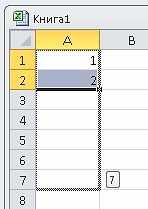
Автозаполнение ячеек можно сделать простым расширением выделенной области
наиболее часто, но он не считается эффективным при заполнении больших массивов данных.
- Двойным щелчком мышки по заполненному квадрату можно также добиться быстрого автозаполнения, только если близлежащие ячейки уже содержат информацию.
- Автоматическое заполнение в Excel в режиме убывания. Процедура производится как обычная, но с точностью наоборот. К примеру, вводится в первые ячейки 30, 29 и курсором протягивается вниз.
- Заполнение ячеек одинаковым значением.
- Заполнение нечетными или четными значениями.
Мощность MS Excel в основном заключается в том, что осуществить автозаполнение можно не только простыми числовыми значениями, но и другими типами данных или формулами. К тому же есть возможность создавать индивидуальные списки, которые позволят пользователю не тратить каждый раз время на новый ввод тех же значений.
Создание списков
Очень часто пользователи по работе вынуждены ежедневно или ежемесячно создавать списки в Excel с одинаковой, к примеру, шапкой таблицы. Можно тратить каждый раз время на копирование шапки, а можно создать новый список, который будет использоваться регулярно. Для этого необходимо проделать следующее:
- для программ 2003 года необходимо перейти в пункт «Сервис», после чего в «Параметры», «Вкладка» и «Списки»,
- для пользователей программ 2007 года следует зайти в «Меню» «Параметры» «Вкладка» «Изменить списки»,
- для программ 2010 года «Файл»-«Параметры»-вкладка дополнительно-кнопка «Изменить списки».